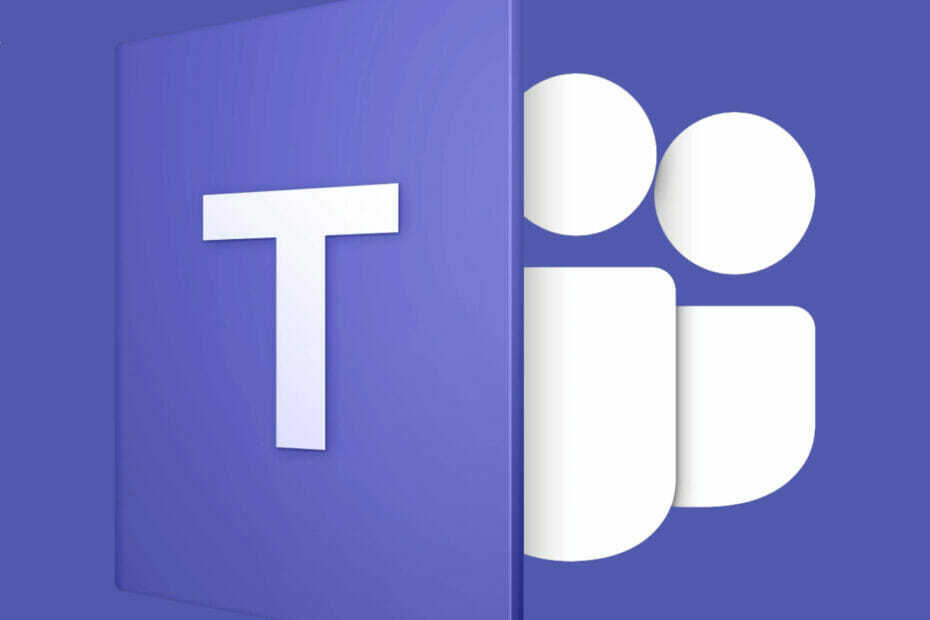Weniger Ablenkungen und mehr Konzentration mit der Teams-Blockierungsfunktion
- Das Blockieren einer Person in Microsoft Teams ist eine hervorragende Möglichkeit, sich nicht durch unerwünschte Nachrichten oder Benachrichtigungen ablenken zu lassen.
- Die Aktion ist nicht dauerhaft, da Sie diese Benutzer bei Bedarf jederzeit entsperren können.
- Wir haben drei Möglichkeiten gefunden, wie Sie anonyme Benutzer oder Bots blockieren können. Lesen Sie also weiter und finden Sie heraus, wie Sie am besten vorgehen.
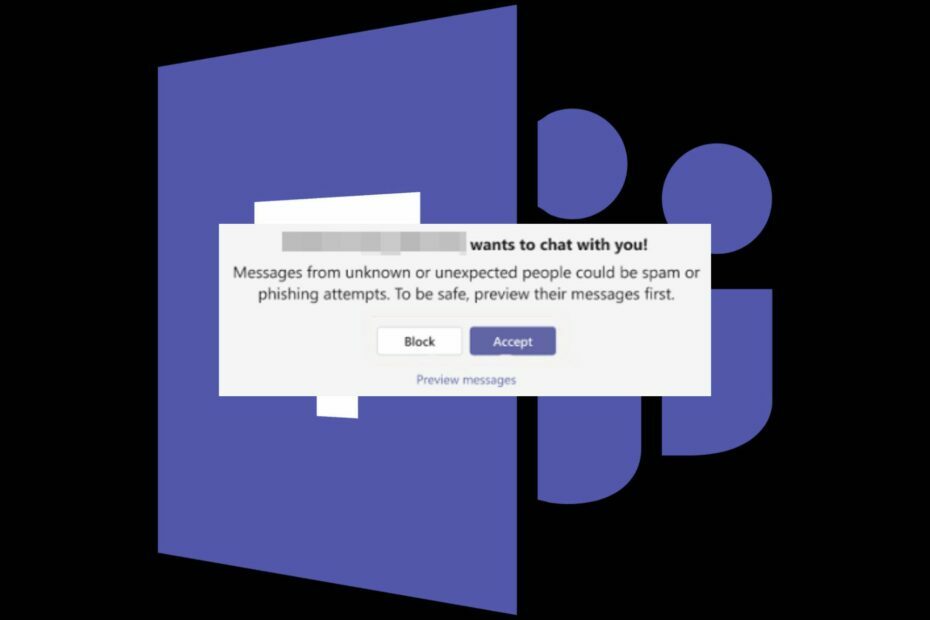
Teams war eines der Videokonferenz- und Chat-Kommunikationstools, das während der COVID-19-Pandemie mit all ihren Funktionsaktualisierungen herausragte.
Dies gab einigen nervigen Benutzern die Möglichkeit, diese App zu missbrauchen und Ihnen den Tag durch Spam-Anrufe, das Senden unerwünschter Nachrichten oder sogar das Teilen unangemessener Links zu ruinieren. Glücklicherweise müssen Sie sich damit nicht abfinden, wenn Sie den Block-Button aktivieren.
Was passiert, wenn Sie jemanden in Teams blockieren? Wenn Sie einen Benutzer in Teams blockieren, kann dieser Ihnen keine Nachrichten senden oder Sie in Chatgruppen markieren. Sie erhalten auch keine Benachrichtigungen mehr von Ihnen und umgekehrt.
Es ist wichtig zu beachten, dass die Sperrung hauptsächlich für Privatkonten verwendet wird. Wenn Sie die Blockierungsoption nicht sehen, liegt das daran, dass sie möglicherweise nicht für vom Unternehmen/Schule verwaltete Konten aktiviert wird, da Ihre IT-Abteilung diese Einstellungen kontrolliert.
Wie blockiere ich jemanden in Teams?
1. Per Chat blockieren
- Starten Sie Ihre Microsoft Teams-App.
- Wählen Plaudern und suchen Sie den Kontakt, den Sie blockieren möchten.
- Klicken Sie auf die drei Ellipsen und wählen Sie im Popup-Menü aus Block.
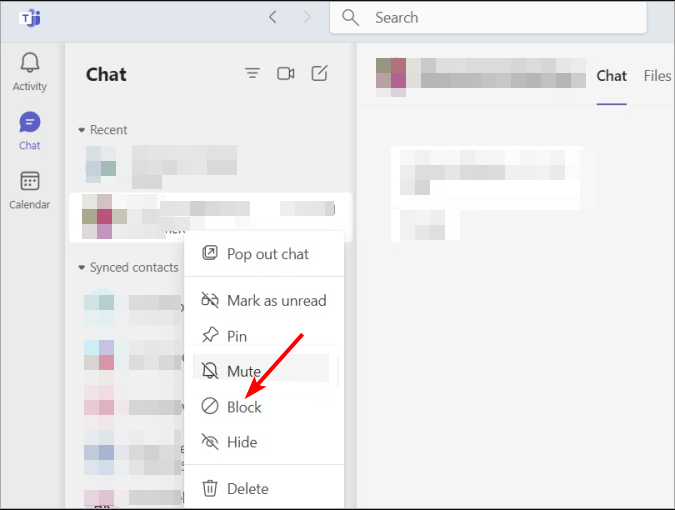
- Starten Sie Ihre Microsoft Teams-App und klicken Sie auf den Kontakt, den Sie blockieren möchten.
- Klicken Sie auf die drei Ellipsen neben ihrem Namen und wählen Sie aus Kontakt blocken.
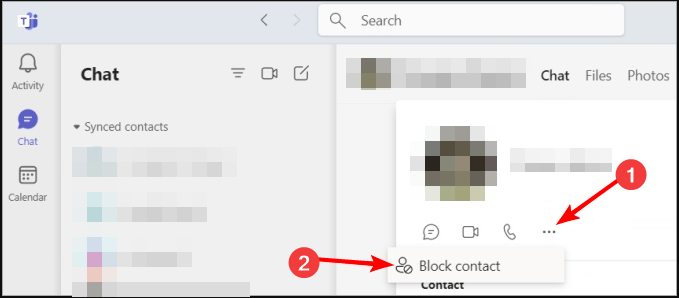
3. Blockieren über Einstellungen
- Starten Sie Ihre Microsoft Teams-App, klicken Sie auf die drei Ellipsen neben Ihrem Profilbild und wählen Sie aus Einstellungen.

- Navigieren Sie zu Privatsphäre und auswählen Blockieren Sie Anrufe ohne Anrufer-ID unter Blockierte Kontakte.
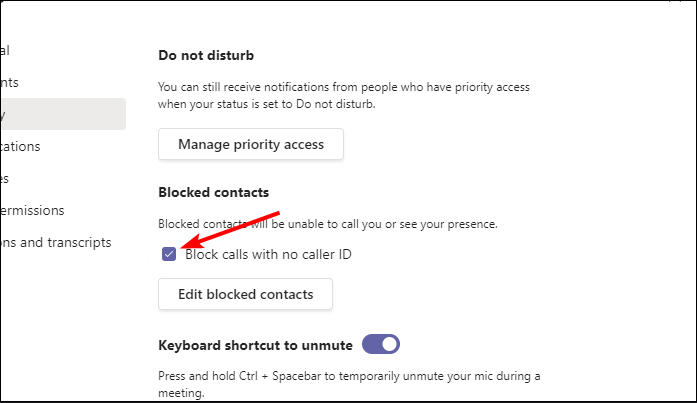
Wie schalte ich jemanden in Teams stumm?
- Starten Sie Ihr Microsoft-Teams App.
- Wählen Plaudern und suchen Sie den Kontakt, den Sie stummschalten möchten.
- Klicken Sie auf die drei Ellipsen und wählen Sie im Popup-Menü aus Stumm.
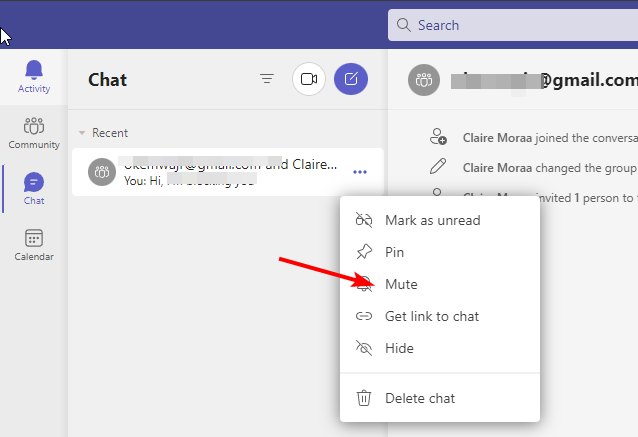
In manchen Fällen ist eine Sperrung keine Option, da eine Kommunikation zwischen den beiden Parteien erforderlich ist. Es kann einfach sein, dass sie nervig sind Abwesenheitsnachrichten bleiben in einem Profil hängen für eine Weile.
Sie können sie stummschalten und ihre Nachrichten nur dann überprüfen, wenn Sie das Bedürfnis dazu verspüren oder Aktivieren Sie die Kompaktfunktion um Vorschauen von Nachrichten auszublenden, die Sie nicht sehen möchten.
- Die neue Vorlage von Teams für externe Gäste bietet Ihnen mehr Kontrolle über Besprechungen
- So erkennen Sie einen Phishing-Angriff auf Teams
- So nehmen Sie ohne Konto an einer Microsoft Teams-Besprechung teil
Wie verwalte ich meine Sperrliste in Microsoft Teams?
Anzeigen und Entsperren Ihrer Sperrliste
- Starten Sie Ihre Microsoft Teams-App, klicken Sie auf die drei Ellipsen neben Ihrem Profilbild und wählen Sie aus Einstellungen.

- Navigieren Sie zu Privatsphäre und auswählen Bearbeiten Sie blockierte Kontakte, um die vollständige Blockliste anzuzeigen.
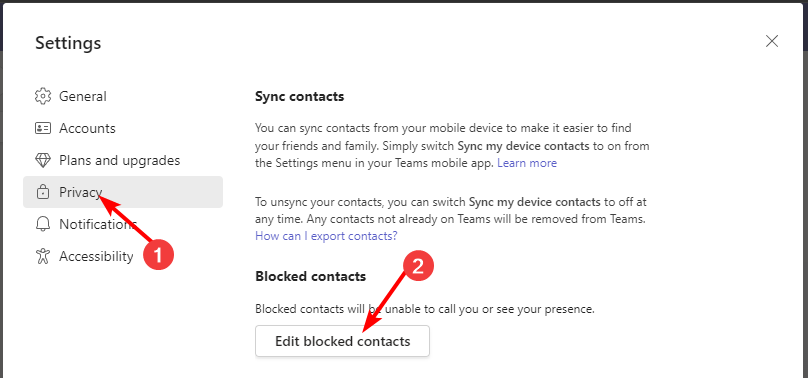
- Um Kontakte zu entsperren, klicken Sie auf Entsperren Taste.
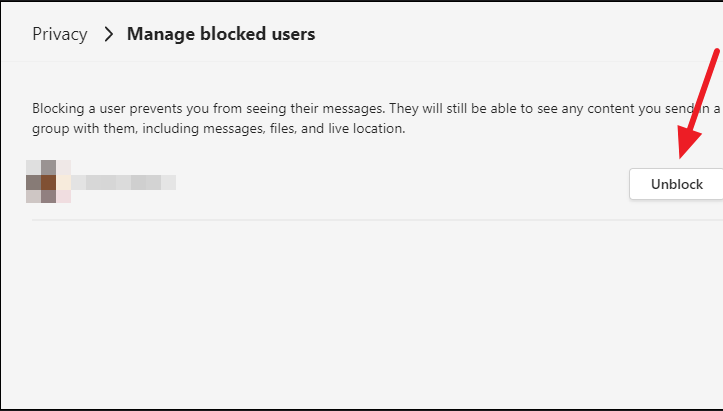
Woher wissen Sie, ob Sie jemand in Teams blockiert hat?
- Wenn Sie das Profilbild einer Person nicht mehr in ihrem Chatfenster sehen können, könnte dies eines der ersten Anzeichen dafür sein, dass Sie jemand blockiert hat.
- Sie werden auch feststellen, dass sie nicht mehr in Ihrer Kontaktliste angezeigt werden, was ein weiterer Indikator ist.
- Wenn die Person Mitglied eines Gruppenchats mit anderen Personen ist und aus dem Gruppenchat verschwindet, ist das ein weiteres Zeichen.
- Sie können ihnen auch keine Nachrichten, Einladungen oder Erinnerungen senden.
Mit diesen Tipps können Sie Gastbenutzer erfolgreich blockieren, die aus dem Nichts auftauchen. Und wenn das Blockieren zu extrem erscheint, können Sie es wählen Schimpfwörter ausblenden Stattdessen soll Ihr Chatspace respektvoll bleiben.
Schließlich geht es darum, einen sicheren Raum zu schaffen, in dem Sie produktiv sein und Ablenkungen minimieren können. Finden Sie die Blockierungsfunktion in Teams hilfreich? Teilen Sie uns Ihre Gedanken im Kommentarbereich unten mit.